Noobsandnerds Kodiアドオンリポジトリ - Noobsandnerdsリポジトリのインストール方法

Kodiは、エンターテイメントの世界へのアクセスを提供する、非常に強力なオープンソースのメディアセンターアプリです。このソフトウェアをノートパソコンに追加すれば、
Kodiソフトウェアは無料でオープンソースであるため、誰でもコードを確認したり、コアの動作に変更を加えたりすることができます。しかし、Kodiの真の力はコミュニティにあります。このソフトウェアは、Kodiのコアチームだけでは到底実現できない、多種多様なコンテンツを提供するユーザー作成のアドオンと連携するように設計されています。これらは非公式アドオンと呼ばれ、作成が非常に簡単なので、午後のうちに自分でも始めることができます。
Kodiアドオン開発者に提供される非常に便利なサービスの一つが、TheTVDB.comやTraktといったTVデータベースインデクサーです。どちらのサービスもWeb上からメタデータをスクレイピングし、その情報を無料で公開しています。つまり、様々なテレビ番組を検索するアドオンを作成し、TheTVDBを使ってそれらを分類、ラベル付け、並べ替えることができるのです。自分で情報を取得する必要も、独自のトラッカーを構築する必要もありません。TVデータベースからAPIキーを取得し、アドオンに組み込むだけで準備完了です。以下のガイドで、そのプロセスを最初から最後まで丁寧に解説します。
68%オフ + 3ヶ月無料
リマインダー
Kodiのアドオンを開発しているなら、このソフトウェアが世間の注目を集めていることをよくご存知でしょう。Kodi自体は安全であり、そのアドオンのほとんども同様です。しかし、ISPやコンテンツ制作者はしばしばそうではないと考えており、Kodiで何かをストリーミングした瞬間にアカウントが監視される可能性があります。アドオンが正規のものかどうかは関係なく、通信速度が制限されたり、アカウントが追跡されたりするリスクは依然として存在します。
幸いなことに、仮想プライベートネットワーク(VPN)はこうしたプライバシー侵害を簡単に防ぐ手段です。VPNを使えば、データはデバイスから送信される前に暗号化されるため、あなたがどのサイトにアクセスしているか、どのKodiストリーミングにアクセスしているかを他人に知られることは不可能になります。また、VPNはあなたの身元や位置情報の特定を困難にし、ワールドワイドウェブにある程度匿名性をもたらします。
Kodiに最適なVPN – IPVanish
IPVanishは 、Kodiに最適なVPNとして、あらゆる要件を満たしています。高速で、60か国に950台以上のサーバーを配置しているため、どこに住んでいても低遅延の接続を確保できます。また、256ビットAES暗号化、DNSリーク保護、全デバイス対応の自動キルスイッチなど、セキュリティも万全です。さらに、トラフィックに関する優れたゼロログポリシーを活用でき、トレントやP2Pネットワークコンテンツを完全に匿名でダウンロードできます。IPVanishなら、アプリを実行するだけで安全な接続が確保されます。
IPVanishのその他の機能:
IPVanishは7日間返金保証を提供しており、1週間リスクなしでお試しいただけます。WebTech360 Tipsの読者の皆様は 、 IPVanishの年間プランを60%もお得にご利用いただけ、月額料金はわずか4.87ドルです。
始める前に
優秀な開発者なら誰でもそうであるように、飛び込む前には必ずリサーチをしましょう。以下のセクションを読んで、もしあなたが抱えている誤解を解消したら、API を手に取り、テストを始めましょう。
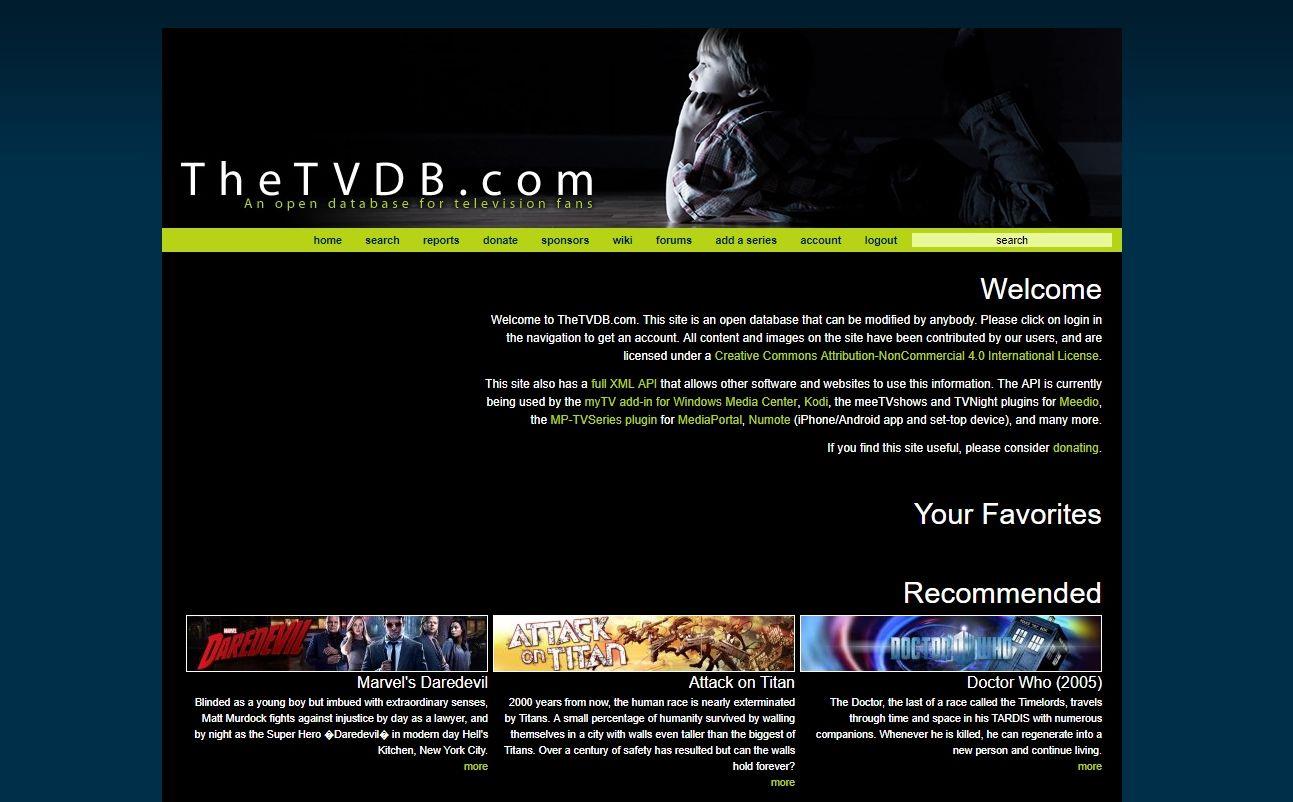
TVデータベースとは何ですか?
Kodiアドオンを開発する場合、大量の映画やテレビ番組のコンテンツをインデックス化する計画があるでしょう。これらのファイルのほとんどを提供するサイトは、通常、動画のみを提供し、コンテンツを識別するのに役立つデータは提供していません。ファイル名には番組名、シーズン、エピソード番号が含まれている可能性が高いですが、俳優名やエピソードの実際のタイトルはどうでしょうか?ここで、インデックスデータベースが役立ちます。
Kodiアドオンを適切なデータベースに接続することで、プログラムがWebからアクセスするすべてのコンテンツに簡単に名前を付けて分類できます。エピソードはアドオン上で簡単に並べ替えたり検索したりでき、インデックスサービスから取得されるメタデータのおかげで、見た目もはるかに良くなります。
データベースにはどのような情報が含まれていますか?
これは使用するサービスによって異なりますが、ほとんどのインデクサーは次のようなコアデータセットに重点を置いています。
情報はどこから来るのでしょうか?
驚くような多様な情報源があります。正確な情報が重要であるため、データベーススクレーパーは可能な限り情報源に近づきます。これは通常、AmazonやIMDBなどの公式サイトを参照することを意味します。これらのサイトは、番組のタイトルや関連情報をスタジオから直接入手しています。これができない場合、他のインデクサーはコンテンツを他のオープントラッカーと相互参照したり、ユーザーが投稿したデータを利用して番組のリリースをタグ付けしたりします。
APIキー
APIはアプリケーション・プログラミング・インターフェースの略です。APIキーは、プログラムが特定のサービスにアクセスできるようにする小さな権限ファイル、またはランダムな文字と数字の文字列です。例えば、Twitterで使用するアプリを開発している場合、ウェブサイト側でコードがTwitterのコンテンツと連携できるようにAPIキーが必要です。TVデータベースのインデックスキーもほぼ同じように機能します。KodiアドオンにAPIキーを追加すると、外部ウェブサイトからデータを取得し、Kodi内で使用するために必要な認証情報が付与されます。
どのデータベースを使用するか
ワールドワイドウェブ上には、複数のインデックスデータベースが存在します。中には、他よりも使いやすいものもあれば、競合よりも最新の情報を提供しているものもあります。以下のガイドでは、テレビファンのためのオープンデータベースであるTheTVDB.comのAPI作成プロセスについて説明します。TheTVDB.comは、最も充実したリソースの一つであり、セットアップと導入も簡単です。
メタデータ インデックスは合法ですか?
確かにそうです。以下で紹介するTVデータベースのようなインデックスサービスは、コンテンツに付随するメタデータのみにアクセスし、ファイル自体にはアクセスしません。ストリーミング再生には使えませんし、著作権侵害に加担することもありません。また、通常はクリエイティブ・コモンズライセンスに基づいて無料で配布できます。DVDコレクションを棚に整理するのと同じような、デジタル版と言えるでしょう。完全に安全で、100%合法です。
TVデータベースAPIキーの作成
Kodi アドオン プロジェクトが動作状態になったら、API キーを取得し、それを使用してテストを開始できます。
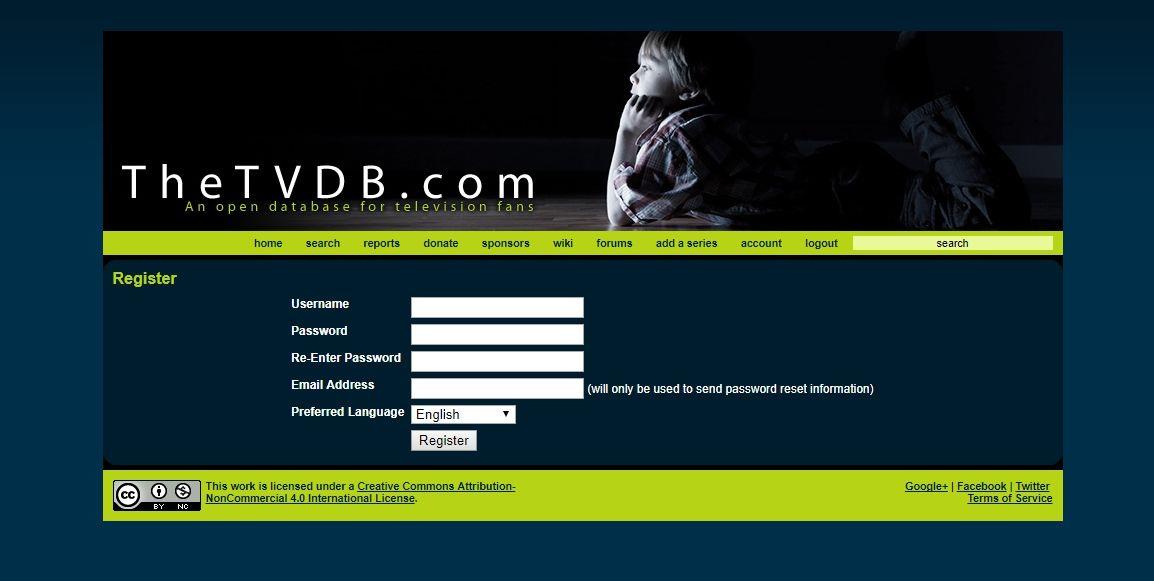
ステップ1 – アカウントを作成する
TheTVDB.comにアクセスして、サービスにアカウントを作成してください。一貫性を保つために、コーディングハンドル、またはアドオンのタイトルを使用してください。登録後、ログインし、ページ下部のボックスにチェックを入れて利用規約に同意してください。
ステップ2 – キーを生成する
アカウントを作成したら、APIキー登録ページへ進みます。画面下部にプロジェクト名と公式ウェブサイトを入力してください。入力が完了したら、「APIキーを取得」をクリックしてください。
ステップ3 – APIキーを保存する
TheTVDBの別のページにキーコードが表示されます。このコードはあなたのアプリケーション専用に生成されたため、安全な場所にコピーし、他の人と共有しないでください。後で参照する必要があるので、手元に置いてください。
KodiアドオンでAPIキーを使用する
TheTVDBなどのメタデータインデックスサービスでAPIキーを生成したら、アドオンのコードに組み込み、動作を確認します。このプロセスはアドオンの構成によって異なります。ここでは、トラッカーとKodiアドオンを組み合わせる際に広く使用されているJenテンプレートを使用します。
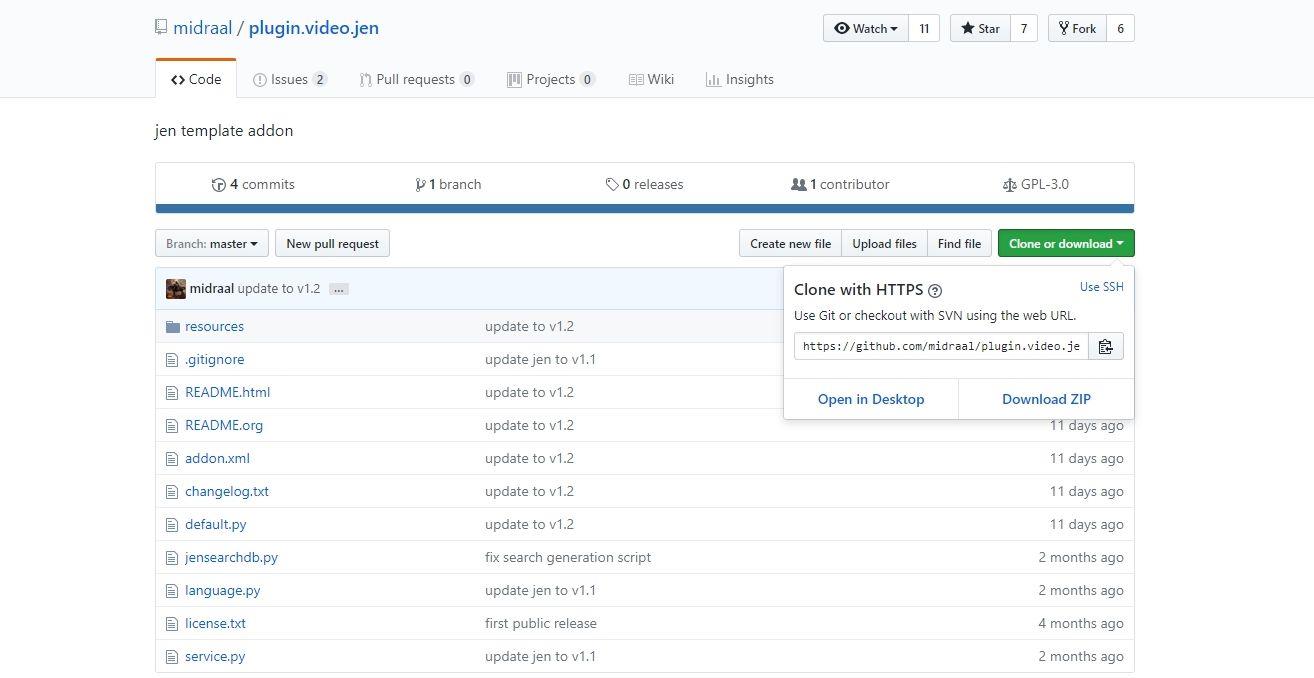
ステップ1 – Jenテンプレートをダウンロードする
JenテンプレートのGitHubページにアクセスしてください。右上の「クローンまたはダウンロード」と書かれた緑色のボタンをクリックして、zipファイルをデスクトップにダウンロードしてください。解凍してフォルダを作成し、編集作業に取り掛かってください。
ステップ2 – Addon.xmlを編集する
解凍したplugin.video.jen-masterフォルダの中に、addon.xmlというファイルがあります。コードエディタで開いてください。テンプレートが参照するデータをカスタマイズするために、いくつかの行を編集する必要があります。まずは、下記のファイルの2行目の情報を入力してください。文字と数字のみを使用し、スペースや特殊文字は使用しないでください。また、バージョン番号も忘れずに設定してください。
次に、19 行目と 21 行目を編集して、アドオンに関する詳細情報をもう少し追加します。
アドオンの概要
より詳しいアドオンの説明
他の言語を参照する重複行が表示される場合があります。これらの行はそのままにしておくか、必要に応じて削除してください。
addon.xml ファイルを保存します。これで編集は完了です。
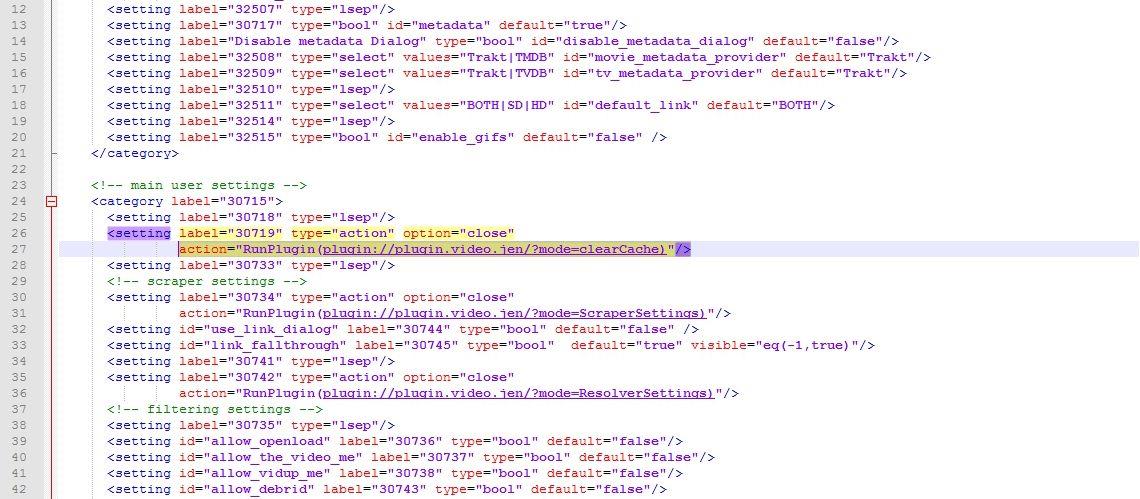
ステップ3 – Default.pyを編集する
ここからAPIキーの情報を入力します。同じトップレベルフォルダにあるdefault.pyというファイルを探してください。コードエディタで開き、下記の行が表示されるまでスクロールしてください。25行目あたりにあるはずです。
__builtin__.tvdb_api_key = “APIキーをここに貼り付け” # tvdb APIキー
上記の場所にTVデータベースAPIキーを入力してください。実際の行は2つの引用符のみで、間には何も入りません。
default.py を保存して終了してください。API キーが入力されました。
ステップ4 – Settings.xmlを編集する
最後にもう1つファイルを編集したら、テストに戻ります。プラグインの作業ディレクトリにある resources フォルダに移動します。コードエディタでsettings.xmlを開き、27行目あたりまでスクロールします。Jenテンプレートの設定を完了するために、ここでいくつか情報を入力する必要があります。
ファイルのコード内で次の行を確認してください。27行目、31行目、36行目の3回出現するはずです。
アクション=”RunPlugin(plugin://plugin.video.jen/?mode=ScraperSettings)”/>
plugin.video.jenという箇所に気づきましたか?これをaddon.xmlファイルに入力したプラグイン名に変更してください。例えば、plugin.video.addictivetipsと入力した場合、行は次のようになります。
action=”RunPlugin(plugin://plugin.video.addictivetips/?mode=ScraperSettings)”/>
このファイルを保存して終了します。
ステップ5 – 名前を変更してテストする
APIとカスタマイズデータの入力が完了したら、作業は完了です。編集したファイルがすべて保存されていることを確認し、ファイルを終了してデスクトップに戻ってください。作業中のフォルダの名前は、以下のようになっているはずです。
プラグイン.ビデオ.jen-master
これをaddon.xmlファイルに入力した名前に、同じセクションで入力したバージョン番号を続けて変更します。上記の例の場合、ファイル名は次のようになります。
プラグイン.ビデオ.addictivetips.0.1.zip
これで完了です。TVDB API データがアドオンに追加され、Web からメタデータのスクレイピングを開始する準備が整いました。
その他のアドオンのカスタマイズ
Jen テンプレートと TV データベース API キーの準備ができたら、リリースのブランド化に役立つカスタマイズ機能をいくつか追加してみてはいかがでしょうか。これらは簡単ですぐに実行できる手順ですが、アドオンの認知度を高めるのに大いに役立ちます。
アイコンを追加する
Kodiでは、アドオンがハイライトされるたびにアイコン画像が画面左側に表示されます。アイコンを追加すると、タイトルを読まなくてもコンテンツを簡単に見つけられるようになります。これは想像以上に便利です!アイコンを使用するには、256×256のPNGファイル(できればテキストやKodiのロゴは入れない)を作成し、icon.pngという名前でフォルダの最上位に追加します。これで完了です!
ファンアートを使う
上のアイコンと同様に、ファンアートはユーザーがコンテンツをハイライトした際にKodiの選択テキストの背後に表示されるスプラッシュ背景です。アイコンのブランディングと関連付けることも、アドオンコンテンツをテーマにすることもできます。例えば、プラグインがテレビ番組を配信している場合は、「ママと恋に落ちるまで」のキャラクターを使ったオリジナルのファンアートバナーを作成しましょう。これをリリースに追加するには、1280×720のJPG画像を作成し、「fanart.jpg」という名前を付けて、アドオンの最上位フォルダに配置します。
結論
アドオンの開発は、複雑で分かりにくいプロセスになりがちです。しかし、コミュニティには開発の過程で役立つリソースが豊富に用意されています。TVデータベースAPIキーの追加は、ユーザー作成コンテンツの一例に過ぎず、これらのコンテンツはアドオンと連携させるのに様々な手間をかけずに使えるようになっています。Kodi開発者を目指す方に役立つヒントがあれば、ぜひ下のコメント欄で共有してください!
Kodiは、エンターテイメントの世界へのアクセスを提供する、非常に強力なオープンソースのメディアセンターアプリです。このソフトウェアをノートパソコンに追加すれば、
新年を迎え、Kodiの新しいアドオンが市場に登場しました。当然ながら、中には優れたものもあればそうでないものもあるでしょう。新しいMatrix Kodiアドオンは間違いなく
TVADDONSのGitブラウザは、GitHubのホームから直接Kodiアドオンをインストールできる全く新しい方法です。これは本当にアドオン配布の未来と言えるのでしょうか?
Kodiをしばらく使っていると、アドオンのインストールやその他のタスクの実行時に問題に遭遇したことがあるでしょう。そして、タスクが
I Am Absolemアドオンは、他のアドオンを複数組み込んでいるという点でユニークです。アドオンのインストール方法とガイドツアーをご紹介します。
Kodiはメディアセンターとしての使用を想定しているため、ストリーミングに使っているのはあなただけではないはずです。しかし、ユーザーに合わせて体験をカスタマイズできます。
お祝いの季節が過ぎ、春はまだ遠い夢のようで、多くの親は、必要なものを探すのに頭を悩ませています。
Kodiをテレビ接続デバイスではなくスマートテレビにインストールしたいと思うかもしれません。そのメリットとデメリットを検証します。
ResolveURLは多くのKodiアドオンにとって重要な依存関係でしたが、現在は廃止されています。しかし、その灰の中から復活したのがURLResolverです。今日はそれを紹介しましょう。
Covenantやその他のアドオンのAllucプロバイダーを使用すると、取得できるソースの数が大幅に増加します。Allucプロバイダーとは何か、そして有効化する方法をご紹介します。



